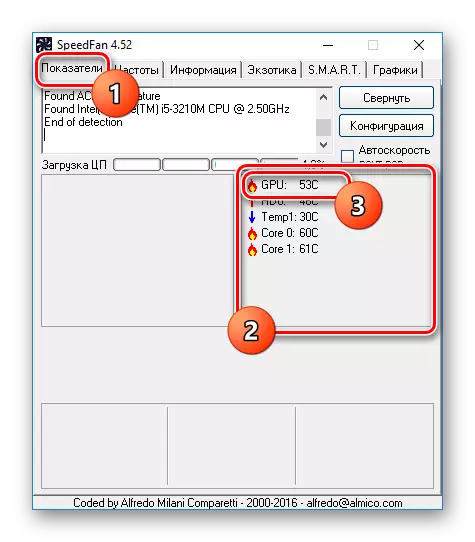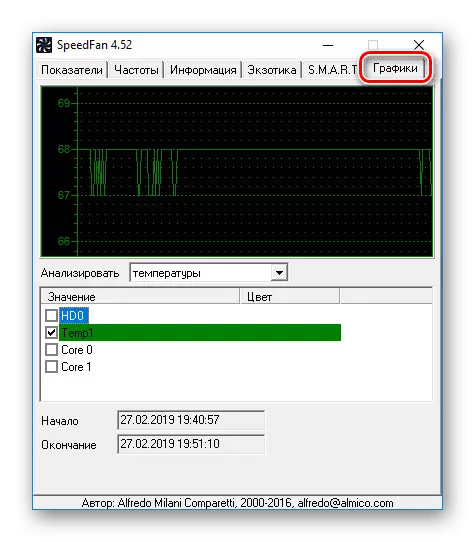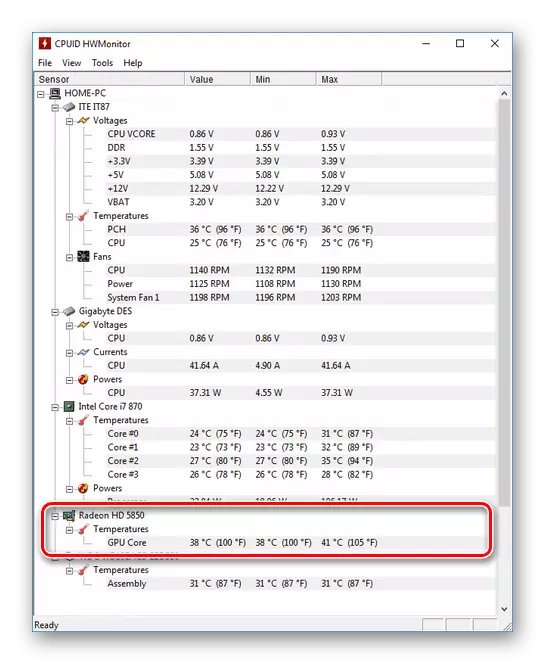Kertu video ing komputer kanthi Windows 10 minangka salah sawijining komponen sing paling penting lan larang regane, yaiku gambar sing signifikan. Kajaba iku, amarga pemanasan konstan, piranti bisa uga gagal, mbutuhake panggantos. Kanggo ngindhari konsekuensi negatif, kadang-kadang kudu mriksa suhu. Babagan prosedur iki sing bakal kita kandha sajrone artikel iki.
Kita sinau suhu kertu video ing Windows 10
Kanthi gawan, Windows 10 Sistem Operasi, uga kabeh versi sadurunge, ora menehi kemampuan kanggo ndeleng informasi babagan suhu komponen, kalebu kertu video. Amarga iki, sampeyan kudu nggunakake program pihak katelu sing ora mbutuhake katrampilan khusus nalika digunakake. Kajaba iku, umume piranti lunak bisa digunakake ing versi OS liyane, saéngga uga informasi babagan suhu komponen liyane.Kaya sing bisa dideleng, Aida64 ngidini sampeyan kanthi gampang ngukur suhu kertu video preduli saka jinis kasebut. Biasane program iki bakal cukup.
Pilihan 2: HWMONOROR
HWMONOROR luwih kompak ing babagan antarmuka lan bobote minangka wutuh, tinimbang Aida64. Nanging, siji-sijine data sing diwenehake dikurangi suhu macem-macem komponen. Ora istiméwa lan kertu video.
- Nginstal lan mbukak program. Ora perlu pindhah menyang papan liya, informasi suhu bakal ditampilake ing kaca utama.
- Kanggo entuk informasi suhu sing dikarepake, nggedhekake blok kanthi jeneng kertu video lan nindakake perkara sing padha karo subsection suhu. Mangkene ana informasi babagan pemanasan prosesor grafis nalika pangukuran.
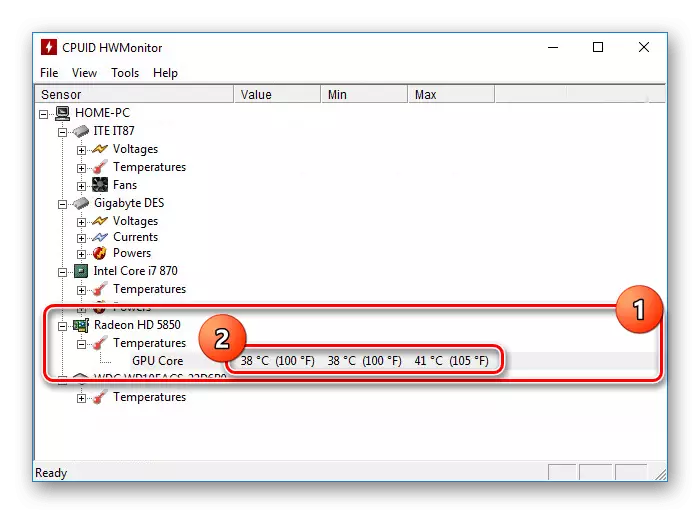
Program kasebut gampang digunakake, lan mulane sampeyan bakal gampang nemokake informasi sing dibutuhake. Nanging, kaya ing Aida64, ora mesthi bisa nglacak suhu. Utamane ing kasus GPU sing dipasang ing laptop.
Pilihan 3: Speedfan
Piranti lunak iki uga gampang digunakake kanthi biaya antarmuka sing bisa dingerteni, nanging sanajan iki, menehi informasi maca saka kabeh sensor. Kanthi gawan, Speedfan duwe antarmuka Inggris, nanging Rusian bisa diaktifake ing setelan kasebut.
- Informasi pemanasan grafis bakal dikirim ing kaca utama "indikasi" ing blok sing kapisah. Senar sing dikarepake dituduhake minangka "GPU".
- Kajaba iku, program nyedhiyakake "grafis". Ngalih menyang tab sing cocog lan milih "suhu" saka dhaptar gulung, sampeyan bisa luwih jelas ndeleng musim gugur lan nambah derajat ing wektu nyata.
- Bali menyang kaca utama banjur klik tombol Konfigurasi. Ing ngisor iki tab "suhu" bakal ana data babagan saben komponen komputer, kalebu kertu video sing dituduhake minangka "GPU". Ana luwih akeh informasi tinimbang ing kaca utama.
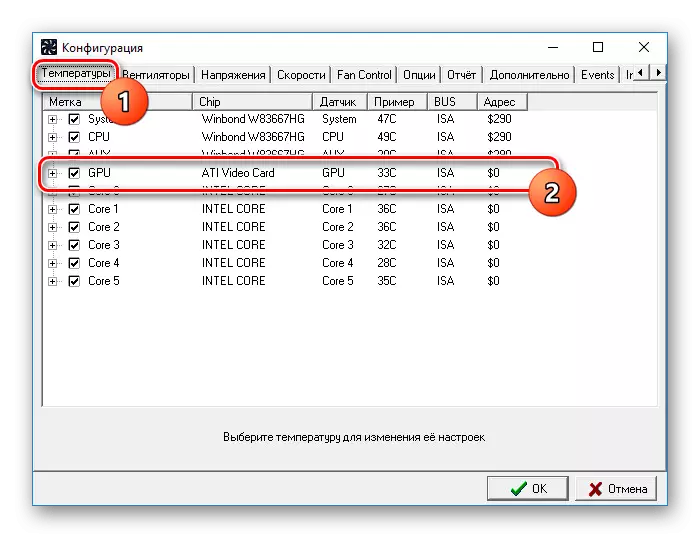
Piranti lunak iki bakal dadi alternatif sing paling apik kanggo sadurunge, nyedhiyakake kemungkinan ora mung kanggo ngawasi suhu, nanging uga kanggo ngganti kacepetan saben sing adhem diinstal.
Pilihan 4: Spekulasi Piriform
Program Spesialis Pirhium ora kaya mayoritas sadurunge dibahas, nanging kudu perhatian paling ora amarga perusahaan sing tanggung jawab kanggo ndhukung CCleaner ditanggepi. Informasi sing sampeyan butuhake bisa dideleng kanthi langsung ing rong bagean sing beda karo konten informasi umum.
- Sanalika sawise miwiti program, suhu kertu video bisa katon ing kaca utama ing blok grafis. Ing kene sampeyan uga bakal nampilake model adaptor video lan memori grafis.
- Kanggo informasi luwih lengkap, ana ing tab Graphics, yen sampeyan milih item sing cocog ing menu. Mung sawetara piranti sing ditemtokake, informasi output babagan garis "Suhu".
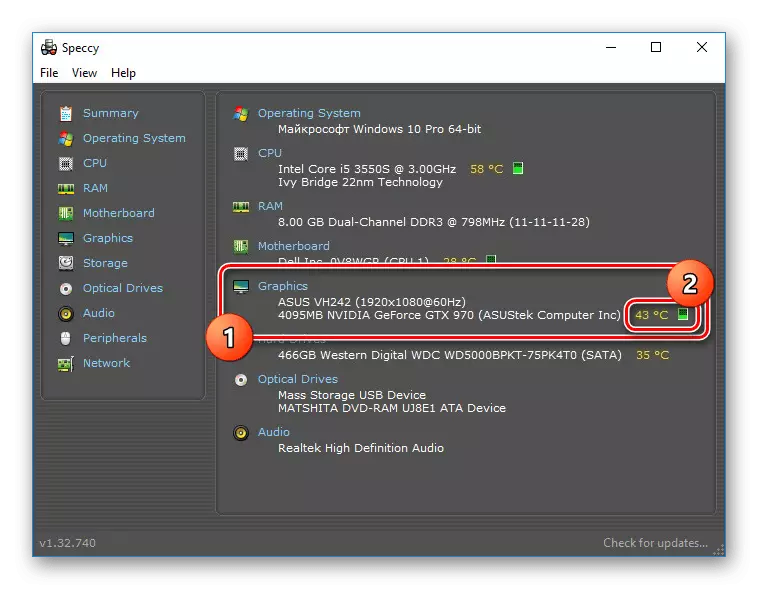
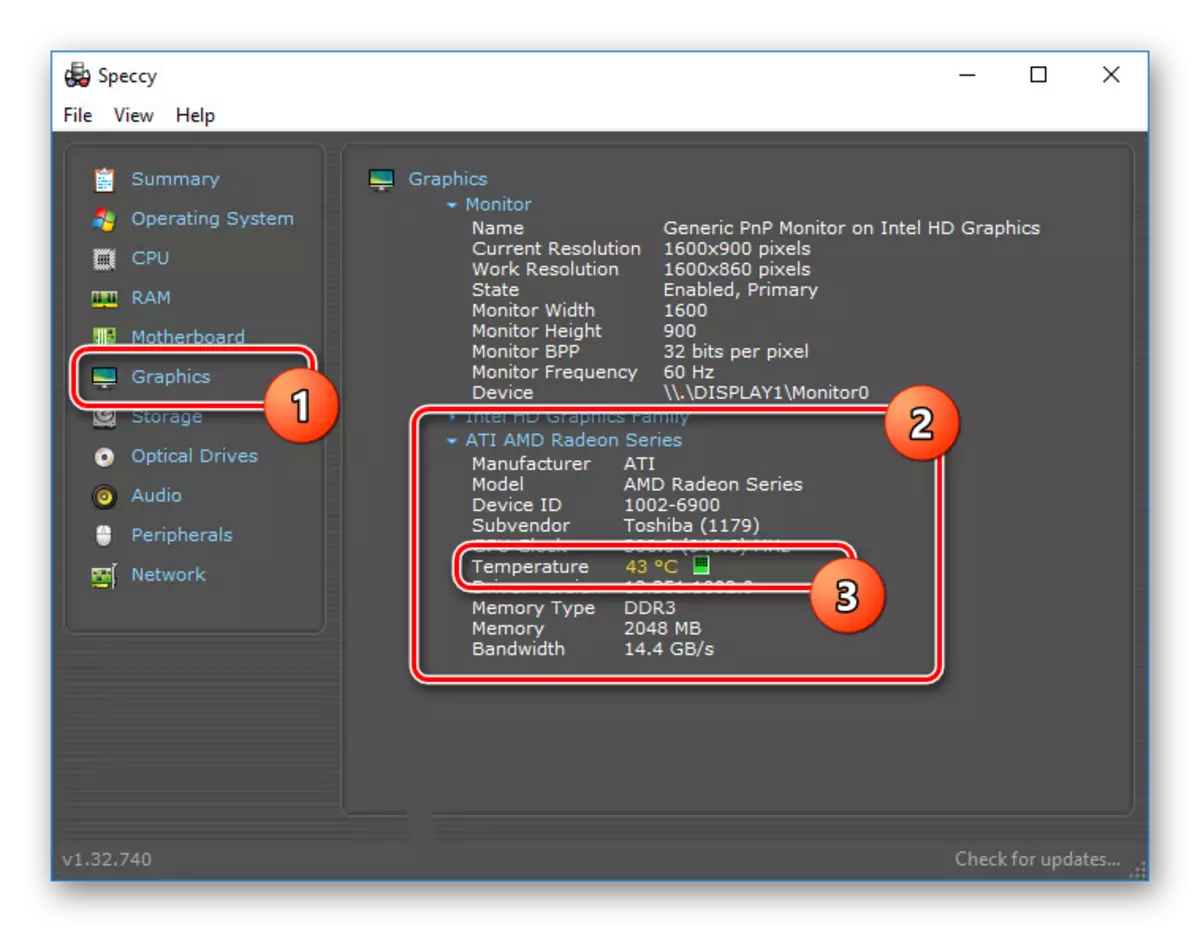
Muga-muga spekulasi kasebut dadi migunani kanggo sampeyan, saéngga sampeyan sinau informasi babagan suhu kertu video.
Pilihan 5: Gadget
Pilihan tambahan kanggo pemantauan permanen yaiku gadget lan widget, kanthi gawan, dibusak saka Windows 10 kanggo alasan keamanan. Nanging, dheweke bisa dibalekake minangka piranti lunak independen sing kapisah, sing dianggep karo kita ing pandhuan sing kapisah ing situs kasebut. Temokake suhu kertu video ing kahanan iki bakal mbantu gadget "GPU sing luwih populer.
Bukak Download GPU Monitor Gadget
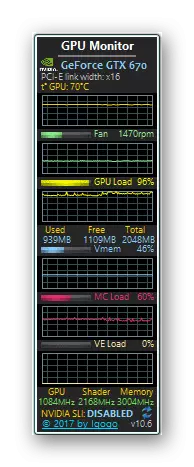
Waca liyane: Cara Instal Gadget ing Windows 10
Kaya sing wis dingerteni, kanthi gawan, sistem ora nyedhiyakake alat kanggo ndeleng suhu kertu video, nalika, pemanasan, pemanasan prosesor bisa ditemokake ing BIOS. Kita uga bisa nliti kabeh program sing paling trep ing panggunaan program lan ing pungkasan iki artikel.